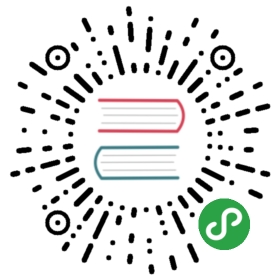测试
我们的目的是保持 Electron 代码的高覆盖率。 我们要求所有的pull request不仅要通过所有现有的测试,还要增加新的测试来覆盖变更的代码和新的场景。 我们要尽可能多地覆盖Electron应用中的代码路径和用例,以确保我们发布的应用程序都能拥有更少的bug。
这个仓库为 JavaScript 和 C ++ 提供了linting 规则 - 以及单元和集成测试。 通过 coding-style文档来学习更多的Electron’s编码风格
提示
为确保您的JavaScript符合Electron编码风格,请执行npm run lint-js,它将针对Electron本身以及单元测试运行standard测试。 如果您正在使用带有插件/插件系统的编辑器,那么可以使用StandardJS addons之类的插件在你提交代码前来检查编码规范。
若要用参数运行standard测试,首先执行npm run lint-js -- 然后输入要传递给standard测试的参数。
要确保您的C ++代码符合Electron编码风格,请执行npm run lint-cpp,它将会执行cpplint脚本。 我们建议您使用clang-format并准备一个简短的教程。
这个仓库中没有太多的Python代码,但是它也受编码风格规范的约束。使用npm run lint-py来检查Python的编码风格规范。当然你也可以使用pylint。
单元测试
要运行所有单元测试,请执行 npm run test。 单元测试其实也是一个Electron应用!你可以在spec 文件夹中找到它。 请注意,单元测试也有自己的 package.json,因此它的依赖没有在最顶层的package.json中定义。
若要通过匹配模式运行单个测试,可以执行 npm run test --
-g=PATTERN,把PATTERN 替换为匹配某个测试的正则表达式。 例:如果想运行IPC测试,你可以执行npm run test -- -g ipc。
在Windows10上测试
一些 Windows 10 设备上没有默认安装Meriryo字体,这会导致字体回退测试的失败。 要安装Meiryo字体:
- 按下Windows key并搜索 管理可选功能。
- 单击添加功能
- 选择Japanese Supplemental Fonts并单击 安装
由于浮点数精度误差,某些依赖于精确像素测量的测试可能无法正常在Hi-DPI屏幕的设备上工作。 为了使这些测试能正常运行,请确保设备的缩放比为100%。
要配置缩放比:
- 按下Windows key并搜索显示设置.
- 在Scale and layout下,确保缩放比为100%。